

ds9
ds9為哈佛史密松天文研究中心所出的一套天文影像軟體,一開始是在Linux發展,不過現在Windows上也支援的很好。
最基本的功能,就是拿來瀏覽天文常用的影像格式 FITS,此外,它還具有一定程度的影像分析工具,有些比 MaxmIDL 好用,有些不及 MaxmIDL ,各有所長,都學會是最好的。
除了影像檢視,它本身是自由軟體,還能連結免費的學術資料庫,免費下載專業天文影像(SAO、DSS等資料庫),也能連結免費的星表資料,因此對於想利用額外時間玩點天文研究,卻苦無望遠鏡可以拍攝天文影像的人來說,這個軟體可是一大入門利器。
以下簡介 ds9 (嗯...看到這裡,你不會還以為這裡要介紹九號星站吧?)^^
一、軟體取得
從網路搜尋ds9,來到 http://hea-www.harvard.edu/RD/ds9/ 下載頁面,下載你適合的版本。
二、沒有困難的安裝啦!
Linux下的話,解壓縮完馬上可用,如果不可用,可能是因為你的Linux版本舊,去找比較老的ds9下載吧!
Windows的話,下載檔案並執行,它會出現解壓縮的訊息,共兩個檔案,ds9在Windows下執行時,會需要旁邊那個 cywin.dll 檔案作伴,所以別亂砍。或許你就按照預設的路徑解壓縮吧!
我們以下還是聊 Windows 為主,畢竟看到這裡的人,或許都不常接觸Linux,而這裡也沒打算長篇大論鼓吹大家使用Linux,因為真的要鼓吹,我鼓吹FreeBSD,謝謝...
執行ds9.exe,得下圖。
三、用它來閱讀天文影像 FITS
照你會的視窗程式的操作方式,去打開影像就可以看了。
調整 Scale 可以檢查不同亮度的細節。
調整Color 可以檢查不同亮度的細節。
四、下載免費的天文影像
在 Analysis 下,選擇 Image Server。
然後我們以 SAO/DSS 為例子,打開後,會出現下載工具,如下圖。
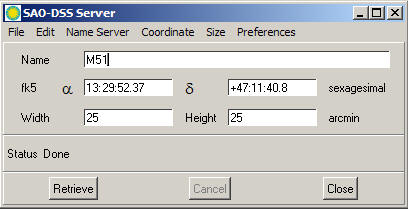
在Name處,打上目標名稱,例如 M51,並調整要的大小,預設是 15 角分 (arcmin)。
按下 Retrieve,就等下載完畢啦!下載完會像下面這張圖,秀出從DSS資料庫下載的M51影像,然後就看你要幹嘛了...
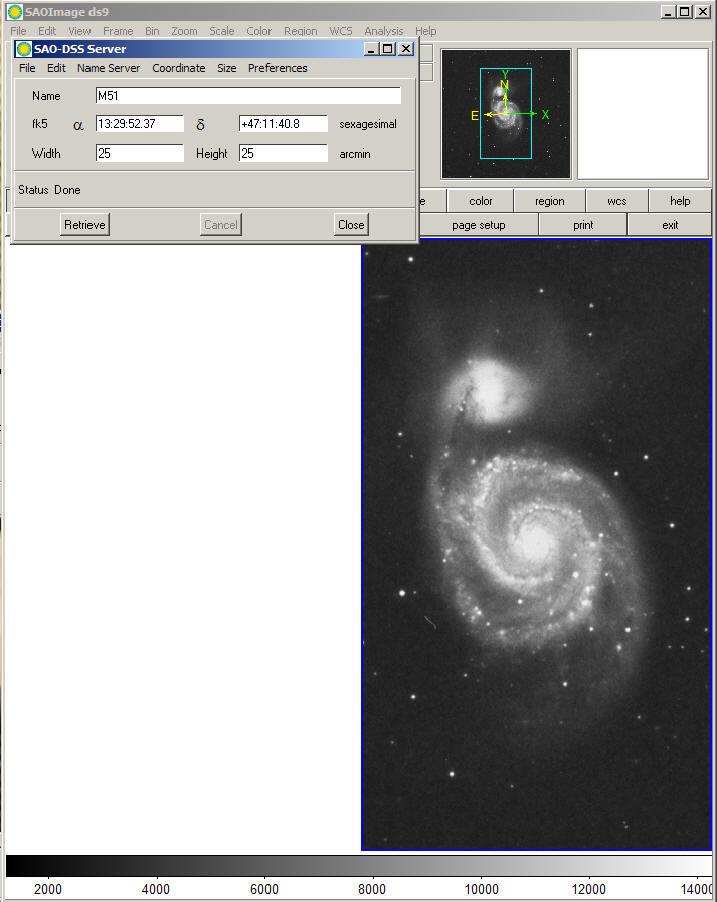
怎會歪一邊?因為預設的閱覽框架 (Frame)式多重影像閱覽模式,所以你想仔細檢索這張影像的話,請按 Frame 選單,選擇 Single Frame 模式即可,如下圖。
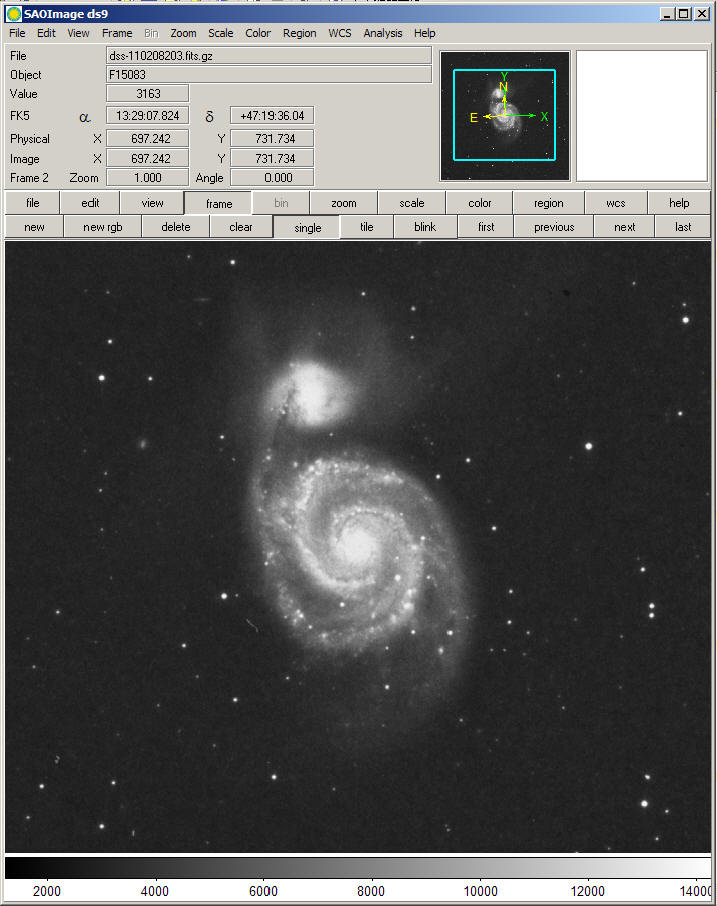
多玩玩,自己下載影像來三色合成也很好玩噢!
五、連結免費的星表資料